كيفية إصلاح عدم عمل حدود تطبيق Screen Time [يدعم iOS 18]
قدمت شركة Apple ميزة Screen Time كجزء من نظام التشغيل iOS 12 في عام 2018. تساعد هذه الميزة مستخدمي Apple على فهم كيفية قضاء وقتهم مع التطبيقات ومواقع الويب المختلفة والتحكم في استخدام أجهزتهم. بالنسبة للآباء، يمكن أن تساعدهم هذه الميزة في مراقبة عادات وقت الشاشة لأطفالهم وإدارتها. ومع ذلك، يشكو العديد من المستخدمين من أن حدود تطبيق Screen Time لا تعمل في مجتمع Apple، وخاصة الآباء. إذا واجهت مثل هذه المشكلة على جهاز Apple الخاص بك، فيرجى متابعة هذا المنشور لمعرفة 6 نصائح لإصلاح مشكلة عدم عمل حدود تطبيق Screen Time.
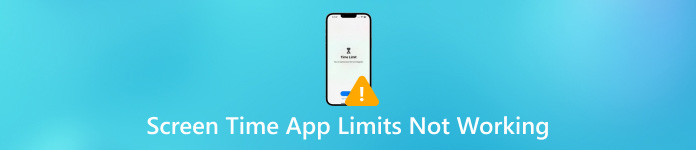
في هذه المقالة:
الجزء 1. لماذا لا تعمل حدود وقت استخدام التطبيق على شاشتي؟
تتعدد الأسباب التي تؤدي إلى عدم عمل حدود تطبيق Screen Time، ويمكنك التحقق من التفسيرات الشائعة أدناه.
1. خطأ في أدوات الرقابة الأبوية الخاصة بوقت استخدام الشاشة - إذا وجدت أن أطفالك يقضون وقتًا طويلاً على هواتف iPhone الخاصة بهم دون قيود، فربما يكون ذلك بسبب بعض الأخطاء المضمنة في عناصر التحكم الأبوية الخاصة بـ Screen Time. تعترف Apple بوجود خطأ في Screen Time وتوصي مستخدمي Apple بتحديث إصدار iOS/iPadOS لحل هذا الخطأ.
2. عدم التزامن بين أجهزة Apple - إذا كنت تستخدم Screen Time عبر iPhone أو iPad، فيجب عليك التأكد من مزامنة جميع أجهزة Apple بشكل صحيح. وإلا، فقد يكون إعداد Screen Time غير صالح في أجهزة Apple الأخرى.
3. خلل في التطبيق - قد تتسبب بعض المشكلات في تطبيقات iOS في عدم عمل حدود التطبيق.
4. إعدادات وقت التوقف الخاطئة - قد تسمح ببعض التطبيقات بشكل خاطئ أثناء فترة التوقف المجدولة.
5. مشكلات رمز المرور لوقت الشاشة - قد تنسى تعيين رمز مرور وقت الشاشة للأطفال في مجموعة المشاركة العائلية الخاصة بك أو قد يخمن الأطفال رمز المرور الخاص بك.
الجزء 2. كيفية إصلاح مشكلة عدم عمل حد وقت الشاشة [5 نصائح]
1. إعادة تعيين رمز مرور وقت الشاشة الجديد
إن إعادة تعيين رمز مرور وقت الشاشة الجديد هو الحل السريع لإصلاح عدم عمل حدود تطبيقات iPhone على جهاز طفلك. يمكنك اتباع الخطوات التالية إعادة تعيين رمز مرور وقت الشاشة على iPhone/iPad.
افتح ال إعدادات التطبيق> مدة استخدام الجهاز.
إذا لم تقم بتعيين رمز مرور وقت الشاشة من قبل، فحدد استخدم رمز مرور وقت الشاشة وأدخل رمز المرور المكون من 4 أرقام. إذا كنت قد قمت بتعيين رمز مرور بالفعل، فانقر فوق تغيير رمز مرور وقت الشاشة مرتين لإعادة تعيين واحدة جديدة.
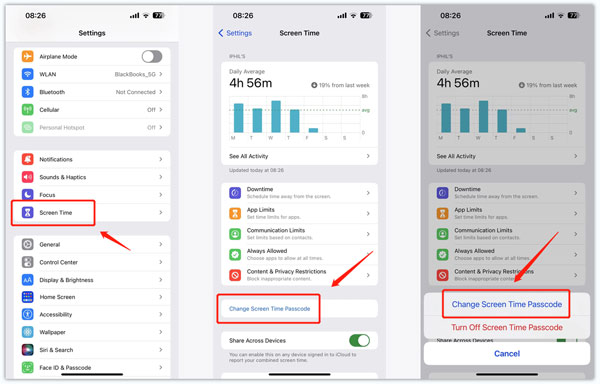
2. تعطيل وتمكين وقت الشاشة في الإعدادات
يمكنك محاولة إصلاح مشكلة عدم عمل حدود تطبيق Screen Time وعدم عمل وقت التوقف عن العمل عن طريق تعطيل وتمكين Screen Time في تطبيق Settings (الإعدادات).
فتح إعدادات > مدة استخدام الجهاز.
قم بالتمرير إلى الأسفل لتحديد قم بإيقاف تشغيل وقت الشاشة وأدخل رمز المرور الخاص بمدة استخدام الشاشة للتأكيد. بعد ذلك، يجب عليك تمكين ميزة مدة استخدام الشاشة مرة أخرى.
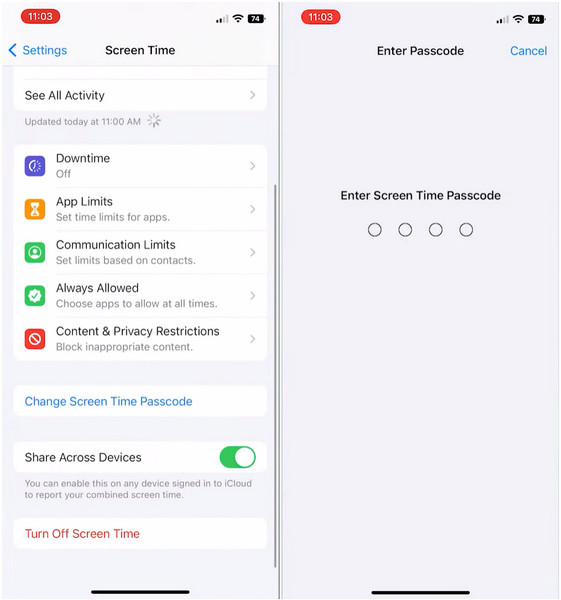
3. قم بتشغيل الحظر عند نهاية الحد
إذا نسيت تفعيل ميزة الحظر عند نهاية الحد عند تعيين حد على بعض التطبيقات المحددة، فيمكنك تجاهل التنبيهات والاستمرار في استخدام التطبيقات. لذا، يجب أن تتعلم كيفية تفعيل ميزة الحظر عند نهاية الحد لإصلاح مشكلة عدم عمل حدود التطبيقات.
انتقل إلى ملف إعدادات التطبيق وحدد مدة استخدام الجهاز > حدود التطبيق.
صنبور إضافة حد وأدخل رمز مرور وقت الشاشة للمتابعة. يمكنك تحديد التطبيقات ومواقع الويب المحددة التي تريد تعيين حد لها. ثم، انقر فوق التالي في الزاوية اليمنى العليا.
قم بالتمرير لأعلى ولأسفل لتخصيص حدود الوقت والأيام. ثم قم بتشغيل حظر في نهاية الحد الخيار ثم اضغط يضيف لحفظ هذه التغييرات.
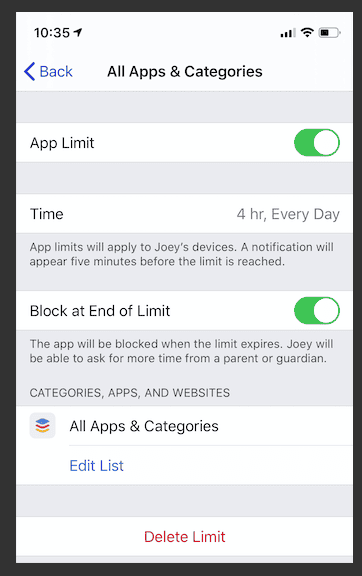
4. إضافة حدود محددة للتطبيقات
إذا قام أطفالك بتنزيل بعض التطبيقات أو الألعاب الاجتماعية الجديدة على هواتف iPhone الخاصة بهم، فيجب عليك إضافة حدود معينة لهذه التطبيقات.
اذهب إلى إعدادات > مدة استخدام الجهاز > حدود التطبيق.
يختار إضافة حد وأدخل رمز مرور وقت الشاشة الخاص بك. يجب عليك تحديد هذه التطبيقات ضمن فئات مختلفة والنقر فوق التالي.
قم بالتمرير لأعلى ولأسفل لتعيين حدود الوقت. ثم انقر فوق تخصيص الأيام لتحديد الحدود اليومية المحددة. في النهاية، لا تنس تفعيل حظر في نهاية الحد.
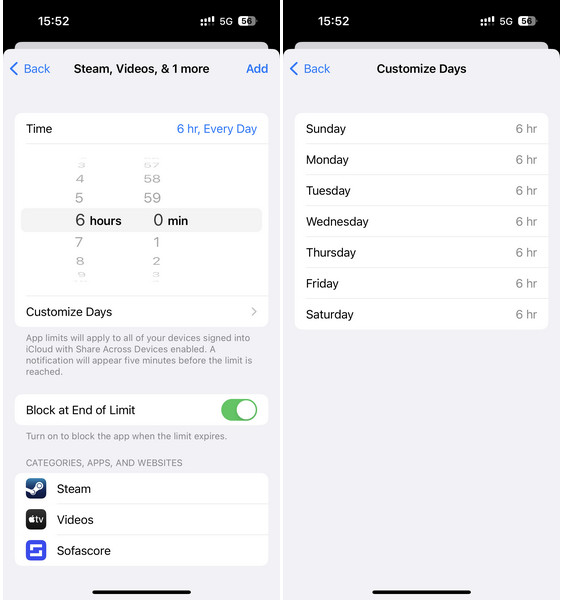
5. تحديث إصدار iOS
نظرًا لأن Apple تعترف بوجود خطأ في Screen Time، فيمكنك حل الخطأ عن طريق تحديث إصدار iOS إلى أحدث إصدار متوفر لنظام iOS.
فتح إعدادات > عام > تحديث النظام.
هنا، يمكنك رؤية أحدث إصدار من نظام التشغيل iOS. انقر على التنزيل والتثبيت وأدخل رمز المرور الصحيح.
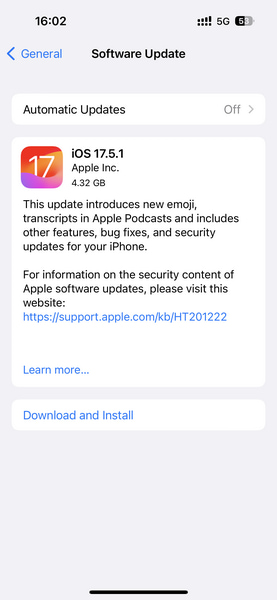
الجزء 3. أفضل نصيحة: كيفية إيقاف تشغيل وقت الشاشة بدون رمز المرور
إذا لم تتمكن من تذكر رمز مرور Screen Time، فلا يمكنك تجربة بعض الطرق المذكورة أعلاه لإصلاح عدم عمل حدود تطبيق Screen Time. لذا، لإصلاح هذه المشكلة، يمكنك الاعتماد على imyPass iPassGo لإزالة وقت الشاشة دون رمز المرور.

4،000،000+ التنزيلات
بدون مجهود قم بإيقاف تشغيل وقت الشاشة بدون رمز المرور.
قم بالدخول إلى جهاز iOS مقفل بدون رمز مرور الشاشة.
بسرعة حذف معرف Apple الخاص بك إذا نسيت كلمة المرور.
تجاوز تشفير نسخة iTunes الاحتياطية دون فقدان البيانات.
قم بتنزيل iPassGo وتشغيله على جهاز الكمبيوتر الخاص بك. انقر فوق مدة استخدام الجهاز الوضع في الأسفل.
قم بتوصيل جهاز iPhone الخاص بك بالكمبيوتر وانقر فوق بداية بعد ذلك، سيتم إزالة رمز مرور وقت استخدام الشاشة على الفور.
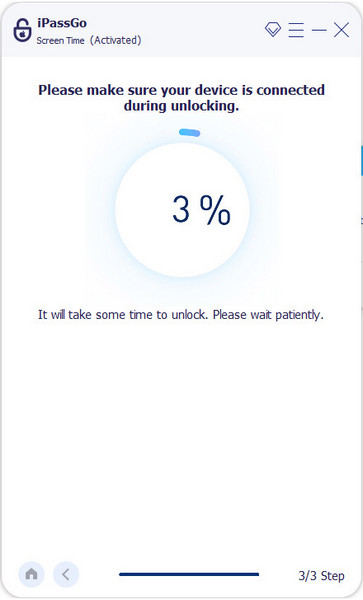
استنتاج
الآن، لقد تعلمت 6 إصلاحات لحل المشكلة حد وقت الشاشة لا يعمل المشكلة. إذا نسيت رمز مرور وقت الشاشة، فيمكنك استخدام imyPass iPassGo لإيقاف تشغيل وقت الشاشة دون رمز المرور.
الحلول الساخنة
-
افتح نظام iOS
- مراجعة خدمات فتح iCloud المجانية
- تجاوز تفعيل iCloud باستخدام IMEI
- قم بإزالة Mosyle MDM من iPhone وiPad
- قم بإزالة support.apple.com/iphone/passcode
- مراجعة Checkra1n iCloud Bypass
- تجاوز رمز المرور لشاشة قفل iPhone
- كيفية عمل جيلبريك للايفون
- فتح الايفون بدون كمبيوتر
- تجاوز iPhone مقفل للمالك
- إعادة ضبط المصنع على iPhone بدون كلمة مرور معرف Apple
-
نصائح دائرة الرقابة الداخلية
-
فتح الروبوت
-
كلمة مرور Windows

